Jak naprawić problemy z Gmailem za pomocą QuickBooks: 4 skuteczne rozwiązania
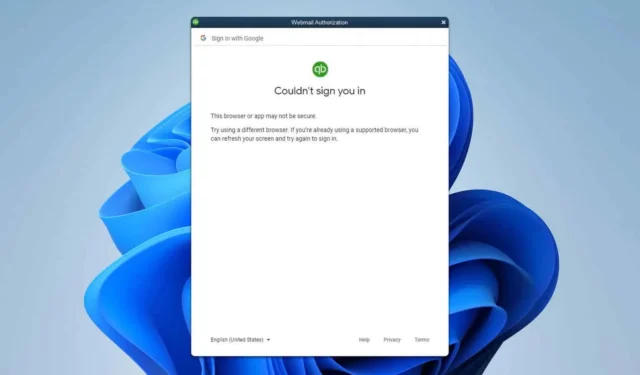
Wielu użytkowników doświadczyło problemów z Gmailem, który nie działał prawidłowo z QuickBooks, co sprawiało, że proces wysyłania faktur był bardzo trudny. Na szczęście istnieje kilka rozwiązań tego problemu.
Co mogę zrobić, jeśli Gmail nie współpracuje z QuickBooks?
Przed wypróbowaniem innych rozwiązań uruchom QuickBooks Desktop jako administrator. Ponadto utworzenie nowego konta Gmail może również pomóc rozwiązać problem.
1. Zaktualizuj aplikację i spróbuj ponownie dodać swoje konto
- Otwórz QuickBooks jako administrator.
- Przejdź do pozycji Pomoc i wybierz opcję Aktualizuj QuickBooks Desktop .
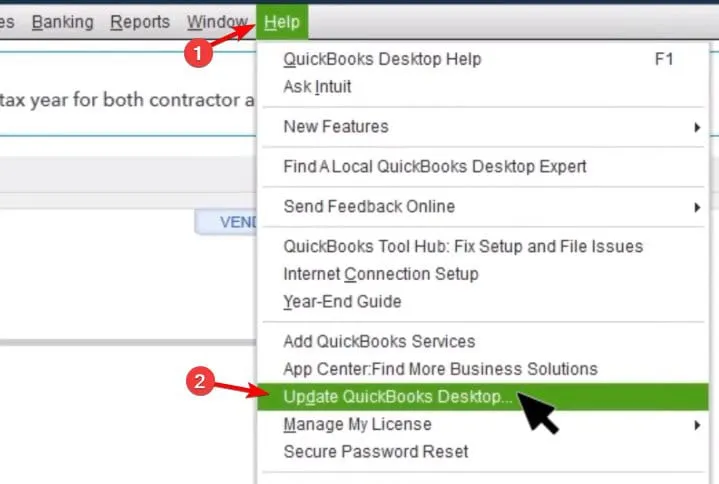
- Kliknij kartę Opcje i wybierz Zaznacz wszystko , a następnie zapisz zmiany.
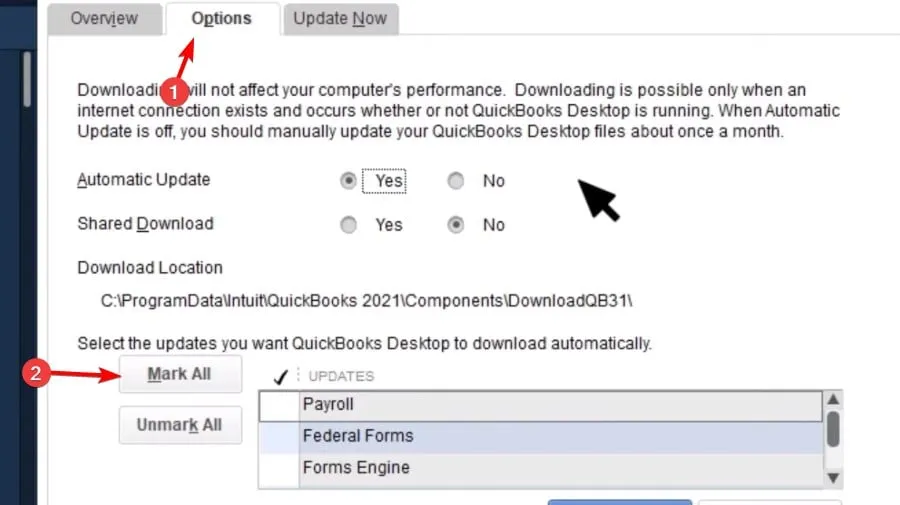
- Następnie przejdź do zakładki Aktualizuj teraz i wybierz opcję Resetuj aktualizację .
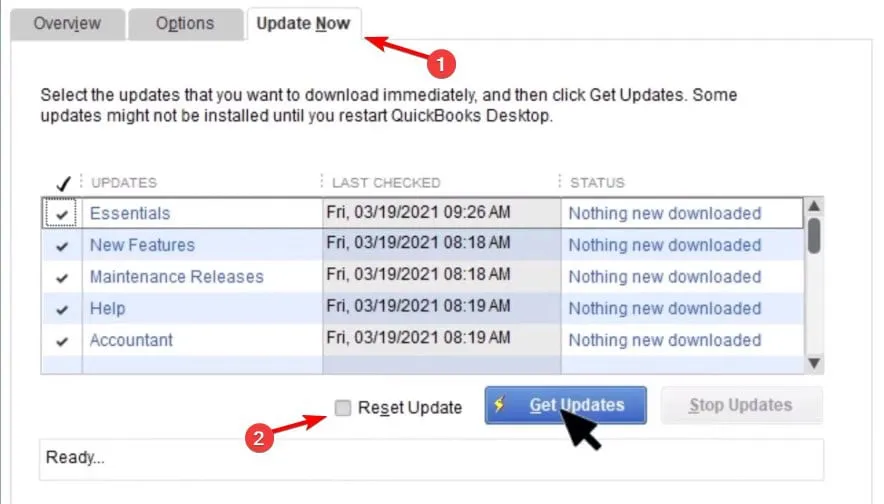
- Na koniec kliknij Pobierz aktualizacje .
Po zaktualizowaniu oprogramowania ponownie dodaj swoje konto, wykonując następujące czynności:
- W programie QuickBooks przejdź do zakładki Edycja i wybierz Preferencje .
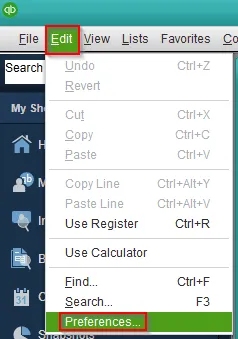
- Wybierz opcję Wyślij formularze , a następnie przejdź do opcji Poczta internetowa .
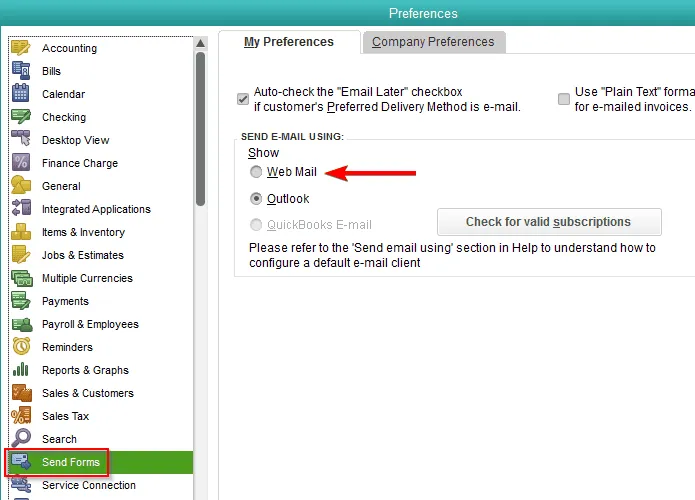
- Wybierz swój adres e-mail i kliknij Usuń .
- Następnie kliknij Dodaj , wprowadź swój adres e-mail i dostawcę poczty e-mail, a następnie postępuj zgodnie z instrukcjami wyświetlanymi na ekranie.
2. Włącz korzystanie z ustawień rozszerzonego bezpieczeństwa
- Aktywuj dwuetapową weryfikację dla swojego konta Google.
- Otwórz QuickBooks i wybierz Edytuj, a następnie wybierz Preferencje .
- Wybierz opcję Wyślij formularze, a następnie Poczta internetowa .
- Wybierz swoje konto Gmail i kliknij Edytuj .
- Wybierz opcję Użyj rozszerzonego zabezpieczenia i kliknij OK.
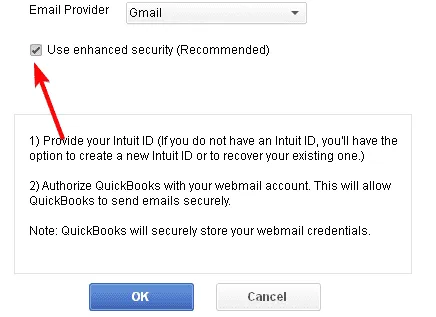
Jeśli to ustawienie jest już włączone, spróbuj je wyłączyć i włączyć ponownie.
3. Utwórz hasło aplikacji dla QuickBooks
- Wejdź na stronę Utwórz hasło aplikacji .
- Wprowadź nazwę aplikacji (w tym przypadku QuickBooks) i kliknij Utwórz .
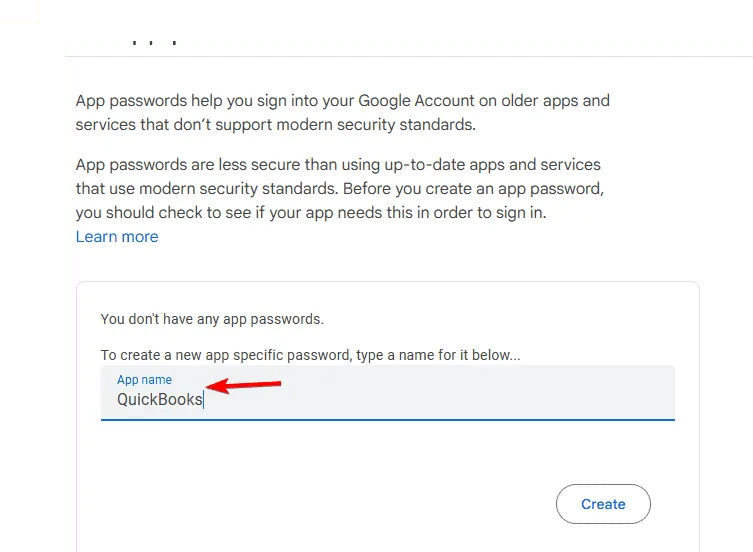
- Skopiuj wygenerowane hasło wyświetlone na ekranie.
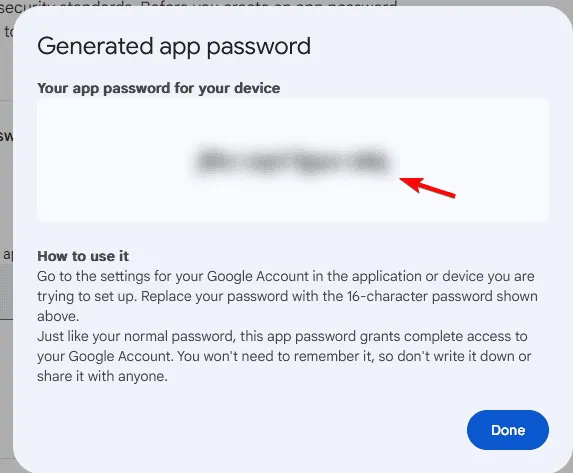
- Wklej to hasło w oknie dialogowym hasła QuickBooks.
4. Zmień ustawienia Google
- Wejdź w ustawienia Google dla mniej bezpiecznych aplikacji .
- Włącz opcję Zezwalaj na mniej bezpieczne aplikacje .
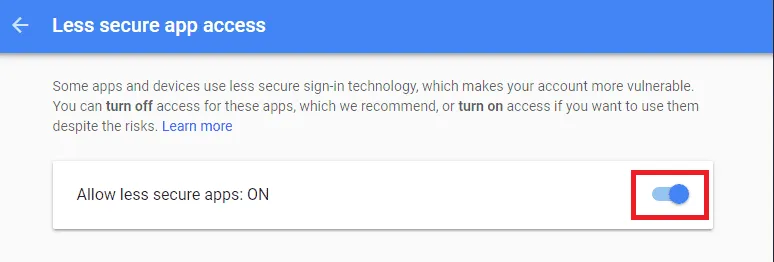
- Zapisz zmiany.
Należy pamiętać, że ta metoda nie zadziała, jeśli na Twoim koncie Google włączono uwierzytelnianie dwuetapowe.
Jeśli masz problemy z prawidłowym działaniem Gmaila i QuickBooks, może to wynikać z błędnej konfiguracji ustawień. Jak jednak pokazano, tego typu problemy zazwyczaj można rozwiązać, wykonując czynności opisane powyżej.
Ponadto występują inne powtarzające się problemy; wiele osób zgłasza, że QuickBooks ulega awarii lub w ogóle się nie otwiera.



Dodaj komentarz